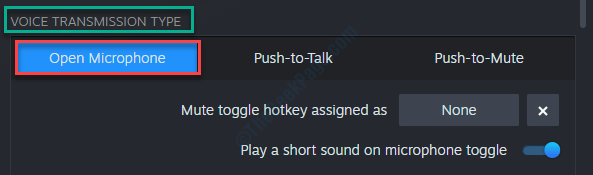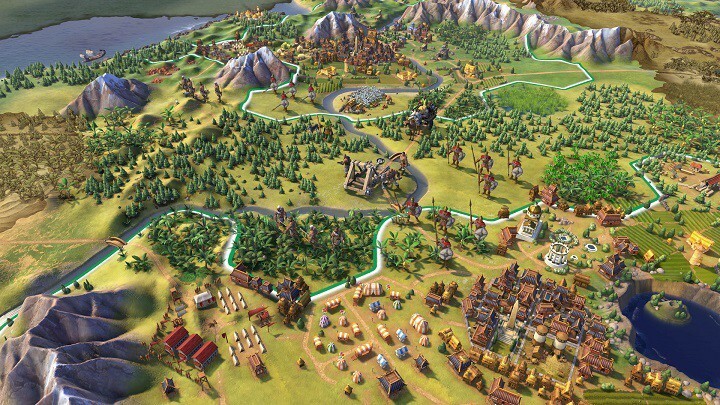
Diese Software hält Ihre Treiber am Laufen und schützt Sie so vor gängigen Computerfehlern und Hardwarefehlern. Überprüfen Sie jetzt alle Ihre Treiber in 3 einfachen Schritten:
- DriverFix herunterladen (verifizierte Download-Datei).
- Klicken Scan starten um alle problematischen Treiber zu finden.
- Klicken Treiber aktualisieren um neue Versionen zu erhalten und Systemstörungen zu vermeiden.
- DriverFix wurde heruntergeladen von 0 Leser in diesem Monat.
Civilization VI ist ein großartiges und herausforderndes Spiel. Darin müssen Sie Ihre Armee, Industrie und Wirtschaft gleichzeitig verbessern und gleichzeitig Ihre Grenzen im Auge behalten, da Sie nie wissen, wann ein Feind angreifen könnte.
Dieses Strategiespiel ermöglicht es Ihnen, Ihre individuelle Zivilisation von einem kleinen Stamm zu einer großen Nation zu entwickeln, die den gesamten Planeten kontrollieren kann. So interessant wie Zivilisation VI kann sein, dass das Spielerlebnis manchmal stark eingeschränkt ist aufgrund von
verschiedene Sachverhalte Dazu gehören Spielabstürze, Ladefehler, Kontrollfehler und mehr. Die gute Nachricht ist, dass die meisten dieser Fehler behoben werden können.Behebung von Civilization VI-Fehlern
Spiel startet nicht wegen fehlender .dll
1. Dies ist ein Problem mit Visual C++ Redistributable. Deinstallieren Sie zunächst die bereits vorhandenen Versionen.
2. Starte deinen Computer neu.
3. Gehen Sie zur Seite von Microsoft und laden Sie die neueste Version herunter Visual C++ Redistributable für Visual Studio 2015. Laden Sie beide Versionen herunter (x64 und x86).
Civilization VI startet nicht: keine spezifische Fehlermeldung
- Installieren Sie das Update für Universal C Runtime in Windows (für Benutzer von Windows 7, 8.1)
- Neu installieren Visual C 2015 Nach außen verteilen
- Windows aktualisieren
- Installieren KB2919442 und KB2919355 (für Windows 8.1)
So beheben Sie Audiofehler
Die meisten Audioprobleme können gelöst werden, indem Sie die Tonqualität verringern. Gehe zu Klang im Bedienfeld > wähle dein Wiedergabegerät aus > drücke Eigenschaften > gehe zu Fortgeschritten und die Qualität herabsetzen.
Civilization VI-Fortschritt wird nicht gespeichert
Diese Fehler wird höchstwahrscheinlich durch das Konto verursacht, mit dem Sie angemeldet sind. Stellen Sie sicher, dass Sie mit Ihrem ursprünglichen Benutzerkonto angemeldet sind, nicht mit Ihrem E-Mail-Konto. Stellen Sie sicher, dass sowohl Ihr Benutzerkonto als auch Ihr E-Mail-Konto die erforderlichen Berechtigungen haben, damit Sie Ihren Spielfortschritt speichern können.
1. Gehe zu Meine Dokumente > Sid Meier's Civilization VI Ordner > erstelle ein neues „Meine Spiele" Mappe.
2. Klicken Sie mit der rechten Maustaste auf den Ordner > wählen Sie die Eigenschaften Taste.
3. Gehe zum Sicherheit Registerkarte > klicken Bearbeiten > Hinzufügen um einen Benutzer hinzuzufügen > geben Sie Ihre vollständige E-Mail-Adresse in das Feld ein und klicken Sie auf „Namen überprüfen“, damit das Spiel das E-Mail-Konto erkennt. Führen Sie diese Aktion sowohl für Ihre Ordner „Meine Spiele“ als auch für „Civ 6“ aus, um sicherzustellen, dass das E-Mail-Konto über die erforderlichen Berechtigungen für den Ordner Civilization 6 verfügt.
So schalten Sie das Radfahren des Geräts aus
Wenn Sie eine große Anzahl von Einheiten kontrollieren müssen, insbesondere im Krieg, möchten Sie definitiv nicht, dass das Spiel dies tut Auto-Zyklus zu einem Arbeiter auf der anderen Seite der Karte.
Civilization VI springt automatisch zur nächsten verfügbaren Einheit, was extrem ärgerlich ist, da sich die nächste Einheit in der Regel auf der anderen Seite der Karte befindet.
Viele Spieler haben Schlachten verloren, weil sie Einheiten versehentlich in die falsche Richtung bewegt haben, wenn die Kamera springt, aber nicht sofort die Einheiten wechselt.
1. Gehe zu Dokumente/Meine Spiele/Sid Meier’s Civilization VI/Benutzer
2. Öffnen Optionen.txt > Strg+F drücken“automatischer Zyklus“.
3. Das sollte Sie zur Zeile bringen: ;Wechselt die Auswahl automatisch zur nächsten verfügbaren Einheit? (0 = nein, 1 = ja) AutoUnitCycle 1
4. Ändern Sie das letzte Zeichen, die 1, in eine 0. Speichern Sie die Änderungen und Ihr Problem ist gelöst.
Fix: Die Startpositionen der KI sind zu nah an deinem Lager
1. Gehe zu SteamsteamappscommonSid Meier’s Civilization VIBaseAssetsMapsUtility> öffnen ZuweisenStartingPlots.luein.
2. Suchen Sie die Zeile mit local iMaxStart = GlobalParameters. STARTDISTANCE_MAJOR_CIVILIZATION oder 9. Es sollte in der Funktion AssignStartingPlots stehen: _MajorCivBuffer (plot).
3. Bearbeiten Sie die Zahl am Ende auf die Anzahl der Kacheln, die Sie zwischen den Start-Plots minimal haben möchten. Ändern Sie es auf 20 oder höher.
4. Gehen Sie zu GlobalParameters. START_DISTANCE_MAJOR_CIVILIZATION finden Sie in SteamsteamappscommonSid Meier’s CivilizationVIBaseAssetsGameplayData/GlobalParameters.xml. Stellen Sie auch diesen Wert ein, indem Sie ihn auf 20 oder höher setzen.
Fix: Stoppen Sie die Abhörangebote von AI
1. Gehe zuSteamsteamappscommonSid Meier’s Civilization VIBaseAssetsGameplayData/GlobalParameters.xml Datei.
2. Verwenden Sie die folgenden Werte, um sicherzustellen, dass das Angebot von AI seltener wird
So drehen Sie die Kamera
Halten Sie einfach ALT gedrückt und klicken und ziehen Sie dann in die gewünschte Richtung.
So ändern Sie die Kamerabewegung auf WASD
Sie können die Funktionen DefaultKeyDownHandler und DefaultKeyUpHandler im Zivilisation VIBaseAssetsUIWorldInput.lua Datei. Ändern Sie die Schlüssel. VK_
Trennen Sie außerdem die WASD-Tasten von anderen Funktionen. Die Liste der notwendigen Änderungen finden Sie auf dieser Reddit-Thread. Eine detaillierte Anleitung zur Kamera finden Sie unter dieser Reddit-Thread.
So werden die Tooltips schneller angezeigt
1. Öffnen C: Programmdateien (x86)SteamsteamappscommonSid Meier’s Civilization VIBaseAssetsUIToolTips
2. Öffne das PlotToolTip.lua in Notepad++ und gehen Sie zu Zeile 32 (lokale TIME_DEFAULT_PAUSE :Zahl = 1.1;).
3. Ändere die 1.1; am Ende auf 0,2; Der Tooltip wird jetzt früher angezeigt.
4. Öffnen Sie im selben Ordner PlotToolTip.xml.
5. Zeile 4 ändern (). Ändern Sie die Zahl in Speed=”4″ nach Belieben: höher = schneller.
So erhöhen Sie die Schriftgröße
1. Gehe zu SteamSteamAppscommonSid Meier’s Civilization VIBaseAssetsUIFonts
2. Gehe zu Civ6_FontStyles_EFIGS.xml und öffne die Datei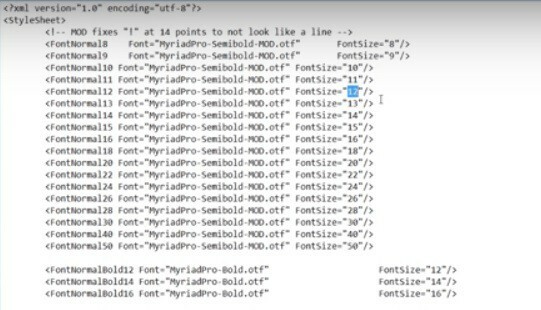
3. Ändern Sie die Schriftgröße entsprechend der aktuell verwendeten Auflösung. Ändere das FontNormal8 Zeile zu FontNormal10 oder höher. Siehe folgendes Beispiel: Auf der linken Seite befindet sich die Originaldatei und auf der rechten Seite die geänderte Datei.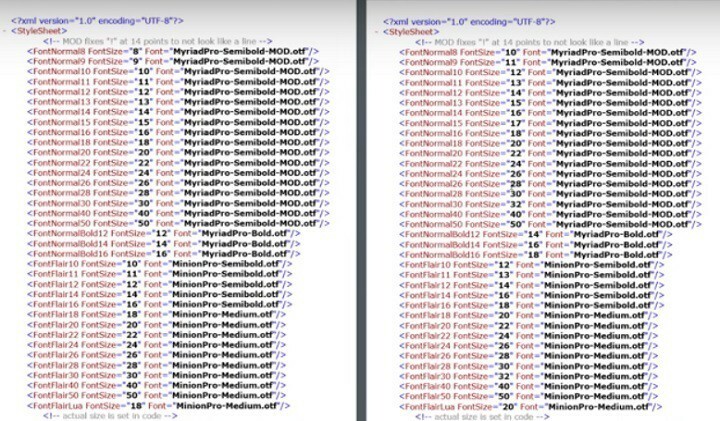
So stellen Sie eine benutzerdefinierte Auflösung für den Fenstermodus ein
1. Gehe zu Dokumente/MyGames/Sid Meier’s Civilization VI > öffne das AppOptionen Datei
2. Ändern Sie den Wert für die folgenden Optionen: ;Renderbreite in Pixel und ;Renderhöhe in Pixel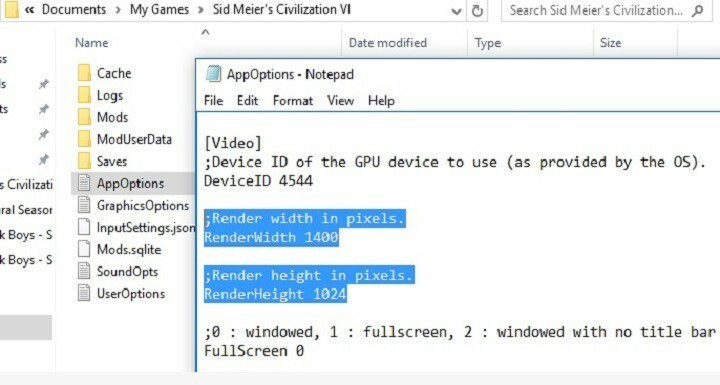
So skalieren Sie die Minikarte
1. Gehe zu C: Programmdateien (x86)SteamsteamappscommonSid Meier’s Civilization VIBaseAssetsUI > öffne MinimapPanel.xml
2. Gehen Sie in die Zeile „Sampler=”Linear” Size=”256,256″>” das steuert die Größe der Minikarte. Erhöhung der erste 256 vergrößert die Karte.
Dies sind die häufigsten Probleme und Fehler, die Spieler von Civilization VI betreffen. Wenn dieser Artikel keine Antwort auf Ihre Frage bietet, verwenden Sie den Kommentarbereich unten, um uns mehr über die einzelnen Fehler mitzuteilen, die bei Ihnen auftreten.
Wir aktualisieren diesen Artikel, sobald wir eine Problemumgehung für Ihr Problem gefunden haben.
VERWANDTE GESCHICHTEN, DIE SIE SICH ANSEHEN MÜSSEN:
- Fix: Civilization V funktioniert nicht mehr unter Windows 10
- So beheben Sie häufige Battlefield 1-Probleme
- Fix: Shadow Warrior 2 stürzt beim Laden von Missionen ab